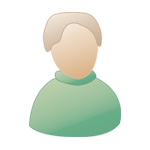Итак, разберём для начала, что такое нестандартный дизайн. Нет, это не тот, который стоит у нас на позитивгёл, у нас он как раз-таки довольно простой. Нестандартные дизайны – это те, которые я преимущественно делаю в своей маленькой студии.
Чуть больше года назад я просматривала англоязычный каталог стилей hitskin.com и восхищалась чужими дизайнами. Сейчас я сама умею такие делать и постараюсь научить вас. Начнём! Выполнять будем в последовательности лого – фон – футер.
*Панель администратора
Заходим в панель администрирования форума – оформление – картинки – продвинутый режим и удаляем всё из полей «лого форума», «фон форума», все 3 картинки «изображение для заголовков».
*Шапка
Шаг 1. Создаём документ с прозрачным фоном размером 800*500 пикселей. Заливаем салатовым цветом (#a0f2b7).
Шаг 2. Создаём новый слой и с помощью инструмента «Прямоугольник с закруглёнными краями» (u) рисуем верх прямоугольника более тёмным цветом (#76dd93) (см. скрин) Я выбрала радиус закругления 130 пикселей.

Шаг 3. С помощью инстумента «волшебная палочка» выделяем нашу фигуру и более тёмным градиентом делаем её объёмней по бокам и сверху.

Шаг 4. Теперь накладываем текстуры на фон, они должны быть под слоем с фигурой.

Шаг 5. Теперь будем работать с моделью. У меня остались неиспользованные фото Ванессы Хадженс, я использую их. Вырезаем девушку и вставляем на шапку под слой с фигурой. Ретушируем по желанию фото.

Далее копируем фото модели, немного смещаем их и используем режим наложения Жёсткий свет, непрозрачность – 10 или 20 процентов.

Шаг 6. Используем любые кисти на свой вкус, если это необходимо.
Шаг 7. Пишем любой текст на нашей шапке. На фоне пишем название, на фигуре – адрес сайта. Вот и всё, сохраняем нашу шапку в расширении png.

*Фон
Вырезаем нижнюю часть фигуры (там, где она ещё не закругляется) и вставляем на новый документ размером 800*20 пикселей. Сохраняем. Фон готов.

*Футер
Полностью вырезаем «фигуру» с шипки и копируем на новый документ. Применяем свободное трансформирование (Ctrl+T) – отразить по вертикали. Украшаем футер надписью или фотографиями. Сохраняем в формате png.

Итак, графическая часть готова, об изготовлении кнопок и иконок у нас есть ещё уроки.
Об установке я расскажу во второй части. В моём портфолио в сообщении номер 5 вы увидите похожий дизайн.
Автор урока – администратор Arrow, копирование запрещено!
Чуть больше года назад я просматривала англоязычный каталог стилей hitskin.com и восхищалась чужими дизайнами. Сейчас я сама умею такие делать и постараюсь научить вас. Начнём! Выполнять будем в последовательности лого – фон – футер.
*Панель администратора
Заходим в панель администрирования форума – оформление – картинки – продвинутый режим и удаляем всё из полей «лого форума», «фон форума», все 3 картинки «изображение для заголовков».
*Шапка
Шаг 1. Создаём документ с прозрачным фоном размером 800*500 пикселей. Заливаем салатовым цветом (#a0f2b7).
Шаг 2. Создаём новый слой и с помощью инструмента «Прямоугольник с закруглёнными краями» (u) рисуем верх прямоугольника более тёмным цветом (#76dd93) (см. скрин) Я выбрала радиус закругления 130 пикселей.

Шаг 3. С помощью инстумента «волшебная палочка» выделяем нашу фигуру и более тёмным градиентом делаем её объёмней по бокам и сверху.

Шаг 4. Теперь накладываем текстуры на фон, они должны быть под слоем с фигурой.

Шаг 5. Теперь будем работать с моделью. У меня остались неиспользованные фото Ванессы Хадженс, я использую их. Вырезаем девушку и вставляем на шапку под слой с фигурой. Ретушируем по желанию фото.

Далее копируем фото модели, немного смещаем их и используем режим наложения Жёсткий свет, непрозрачность – 10 или 20 процентов.

Шаг 6. Используем любые кисти на свой вкус, если это необходимо.
Шаг 7. Пишем любой текст на нашей шапке. На фоне пишем название, на фигуре – адрес сайта. Вот и всё, сохраняем нашу шапку в расширении png.

*Фон
Вырезаем нижнюю часть фигуры (там, где она ещё не закругляется) и вставляем на новый документ размером 800*20 пикселей. Сохраняем. Фон готов.

*Футер
Полностью вырезаем «фигуру» с шипки и копируем на новый документ. Применяем свободное трансформирование (Ctrl+T) – отразить по вертикали. Украшаем футер надписью или фотографиями. Сохраняем в формате png.

Итак, графическая часть готова, об изготовлении кнопок и иконок у нас есть ещё уроки.
Об установке я расскажу во второй части. В моём портфолио в сообщении номер 5 вы увидите похожий дизайн.
Автор урока – администратор Arrow, копирование запрещено!